XBian: Ett annat sätt att köra Kodi på Raspberry Pi
Raspberry Pi, en datorport på 35 dollarfrån Storbritannien, har blivit mer och mer populär som en plattform för att driva ett TV-anslutet mediecenter. XBian är ett av många operativsystem som är dedikerade till att uppnå just det. Med sin kraftfulla processor och grafiska chipset, en anständig mängd minne och alla nödvändiga gränssnitt för att ansluta den till en TV och till resten av världen, är Raspberry Pi en av de billigaste - och utan tvekan en av de bästa lösningarna för en fullständig mediaspelare. Och med XBian spelar Raspberry Pi inte bara din mediesamling, det kan också hjälpa till att bygga den.

Vi börjar vår diskussion med att prata omHallon Pi, vad det är och vad som får det att kryssa. Sedan pratar vi om vad som behövs för att använda det som en TV-ansluten mediaspelare. När du är bekant med enheten introducerar vi XBian. Därefter berättar vi hur du får XBian igång på din Raspberry Pi och tar dig igenom en snabb rundtur i dess användargränssnitt. Och för att avsluta, kommer vi att jämföra XBian med andra liknande operativsystem.
Exklusivt erbjudande: Spara 49%. Prova ExpressVPN riskfritt!
Få VPN-nummer 1
30-dagars pengarna tillbaka-garanti
Hur du får en gratis VPN i 30 dagar
Om du behöver ett VPN en kort stund när du till exempel reser, kan du få vårt högst rankade VPN gratis. ExpressVPN inkluderar en 30-dagars återbetalningsgaranti. Du måste betala för prenumerationen, det är faktiskt, men det tillåter full åtkomst i 30 dagar och sedan avbokar du för full återbetalning. Deras inga frågor ställda avbokningsregler lever upp till dess namn.
För en extra integritet när du strömmar online, använd ett VPN
Innan vi fortsätter vill vi ta en stund tilldiskutera din integritet när du använder ett XBians mest populära förinstallerade program: Kodi. Din Internetleverantör övervakar kanske din Internetaktivitet, eftersom de vill se till att ingen bryter mot deras villkor. Medan Kodi är lagligt att använda, kan dess tredjeparts-tillägg ge åtkomst till begränsat innehåll, vilket får ISP: er att ta en svag bild av tjänsten och dess användare oavsett vad de gör med den. Du kan uppleva strypade hastigheter, få meddelanden om upphovsrättsintrång eller till och med få din internettjänst avbruten helt.
En VPN skyddar din integritet genom att kryptera dindata med starka algoritmer som gör det nästan omöjligt att spricka. Varken din Internetleverantör eller någon annan, för den delen kan du se vad du gör. Dessutom kan en VPN låta dig kringgå geografiska begränsningar genom att ansluta till en lämplig lokaliserad server.
Att välja ett VPN kan vara en skrämmande uppgift på grund av antalet tillgängliga leverantörer. Viktiga faktorer att beakta när du väljer en är a snabb anslutningshastighet för att undvika buffring, a ingen loggningspolicy för att ytterligare skydda din integritet, inga användningsbegränsningar för att få åtkomst till allt innehåll i full hastighet och mjukvara som är tillgänglig för din enhet.
VPN: n rekommenderar vi för Kodi - IPVanish
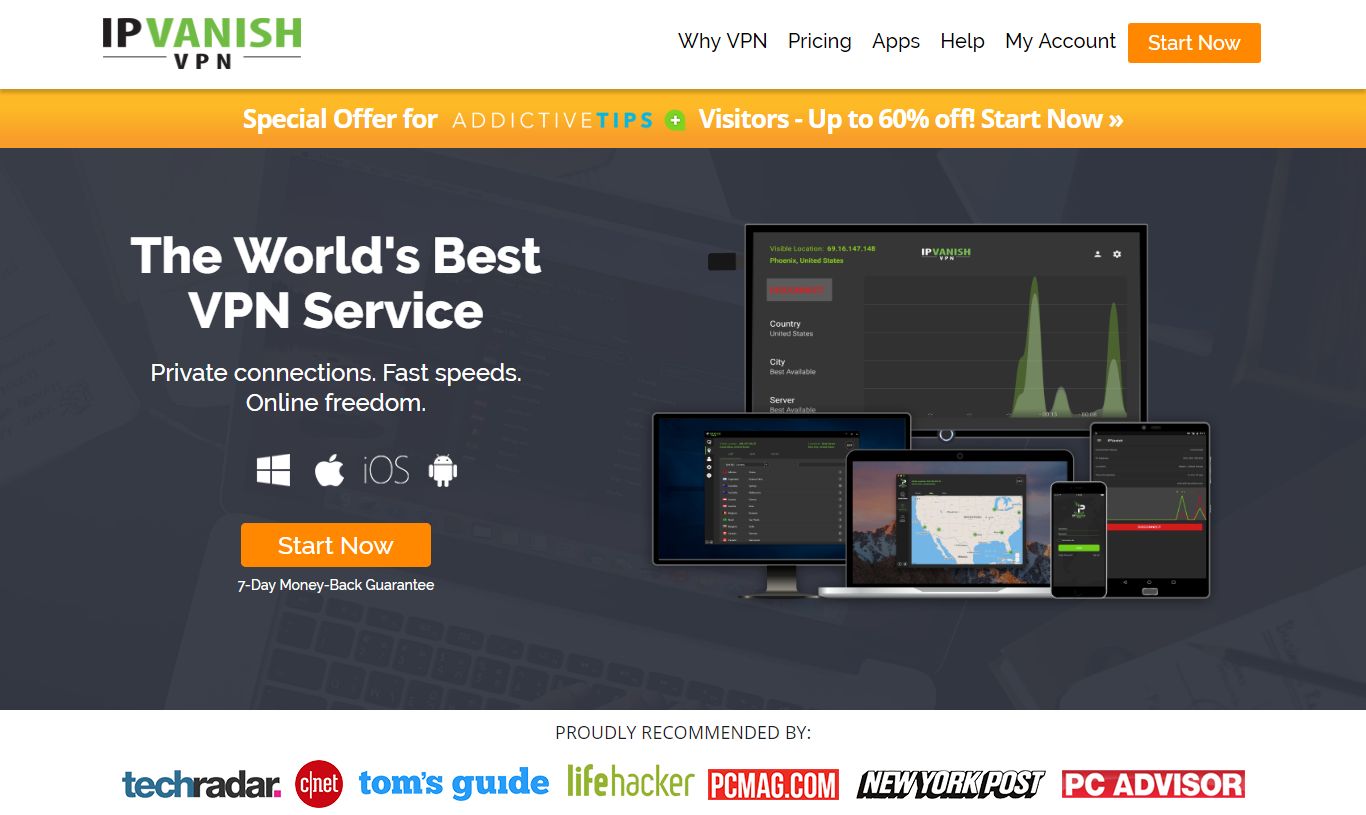
Vi har testat alla stora VPN: er mot våra kriterier och den vi rekommenderar för Kodi-användare är IPVanish. Med servrar över hela världen, inget hastighetslock ellerstrypning, obegränsad bandbredd, obegränsad trafik, en strikt policy för loggning och klientprogramvara som är tillgänglig för de flesta plattformar, IPVanish ger imponerande prestanda och värde.
IPVanish erbjuder en 7-dagars pengarna tillbaka-garanti vilket innebär att du har en vecka att testa det riskfritt. Vänligen notera att Beroendeframkallande läsare kan spara massiva 60% här på IPVanish årsplan, vilket tar månadspriset ner till endast $ 4,87 / mo.
Introduktion av Raspberry Pi
Vi vill att alla ska vara på samma sida, så låt ossbörja med att titta på Raspberry Pi själv, vad den är, var den kommer ifrån och vad dess huvudsakliga funktioner är. Raspberry Pi (eller RPi för kort) är en dator med en kort. Det är bara något större än ett kreditkort, men det inkluderar alla grundkomponenterna i en typisk dator.

Lanserade för 5 år sedan, målet medprojektet var att producera en dator som var tillräckligt billig för att kunna användas i skolor och i utvecklingsländer för att undervisa i programmering. Redan från början blev det mycket mer populärt än förväntat och nådde oväntade mål. Tillverkargemenskapen ”antog” snabbt det som en valplattform för många projekt. Idag - och tolv miljoner enheter senare - är det kärnan i olika robotar, 3D-skrivare och i stort sett alla datorbaserade enheter man kan tänka på.
Raspberry Pi är vanligtvis tillgängligt för omkring$ 35 med kompletta kit inklusive fodral, minneskort, strömförsörjning och HDMI-kabel tillgängliga för ungefär dubbelt så mycket, vilket gör det mycket attraktivt för många.
Använda Raspberry Pi som mediaspelare
En av de vanligaste användningarna för RPi utanförmaker community är som en mediaspelare. Det är nästan en perfekt plattform för det också. Låt oss se vilka huvudfunktioner som finns i Raspberry Pi 3, Model B (den senaste):
- 1,2 GHz, 64-bitars, fyrkärnig ARM Cortex-A53-processor
- Högpresterande Broadcom VideoCore IV grafisk processor
- 1 GB RAM
- HDMI-gränssnitt
- 4 USB 2.0-portar
Detta är allt som behövs för en mediaspelares dator! Dessutom kommer den att köra Kodi (en av de mest populära mediaspelarapplikationerna) med stor enkelhet.
RPi kör inte Windows eller andra "vanliga"operativsystem. Men för en mediaspelare, vem behöver det? Istället, med ett grundläggande operativsystem som XBian som innehåller en inbyggd Kodi-installation, kan du ha allt du behöver med gratis programvara och öppen källkod.
Operativsystemet XBian
XBian är ett litet operativsystem för mediacenterbyggd specifikt för Raspberry Pi, CuBox-i eller Hummingboard. Det är baserat på Debian Linux-distributionen. Den är lätt och kör bra på begränsad hårdvara medan den fortfarande erbjuder mycket av friheten för en fullständig Debian-installation. XBians huvudfokus är "levererar den snabbaste Kodi-lösningen för olika små formfaktordatorer”.
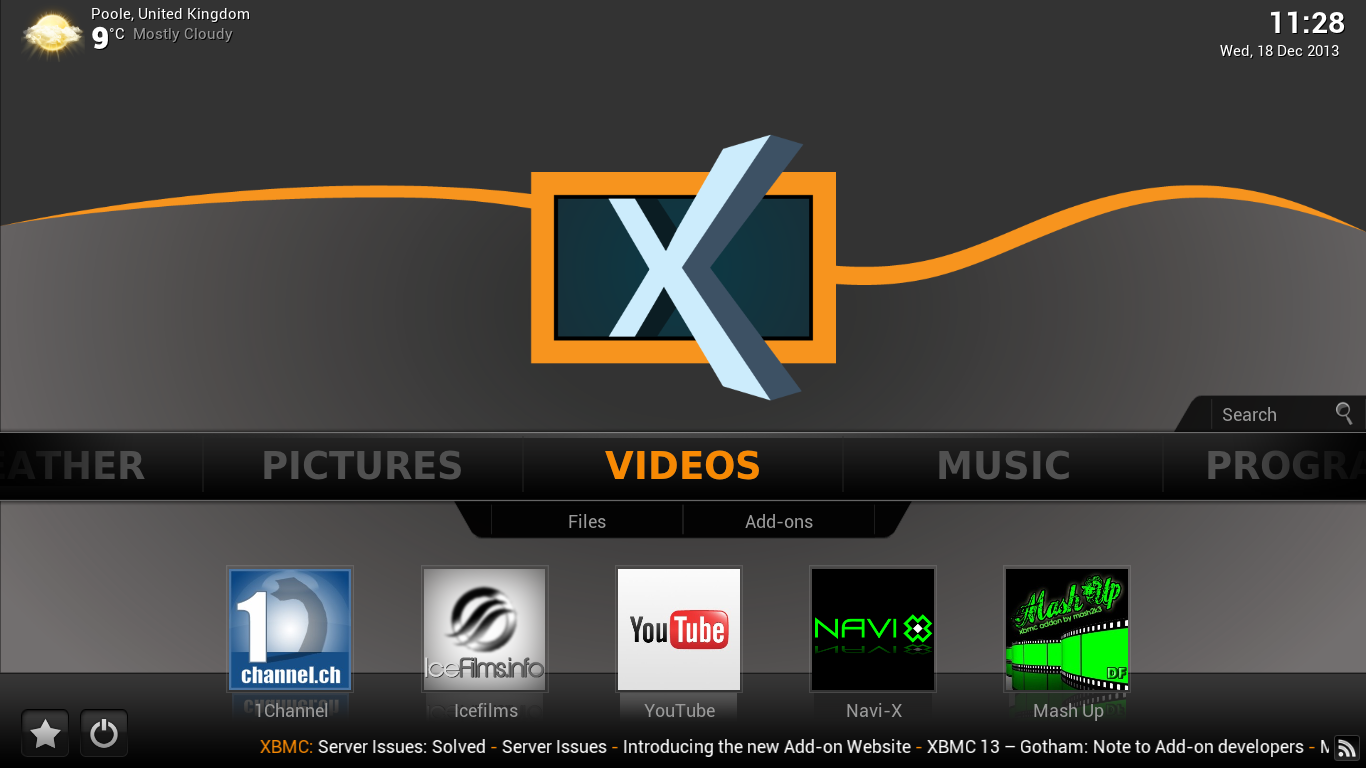
Designarna av XBian hittade rätt balansmellan att vara lätt och erbjuda så många anpassningsalternativ som möjligt. Konkret kommer XBians standardkonfiguration att passa på ett 2 GB SD-kort, kommer att använda lite RAM och CPU och har Kodi förinstallerat.
XBian erbjuder en fullständig kärna som inkluderar allaviktiga drivrutiner för nätverk (trådbundna och trådlösa) och olika in- och utgångar. Men XBian låter dig också förvandla den till en fullständig nedladdningsbox, en musiklåda och en handfull annan användning.
Trots sitt lilla fotavtryck erbjuder XBian en mängd olika förinstallerade paket, vilket ger dig en av de bästa out-the-box upplevelserna.
Bland de viktigaste inkluderade paketen är:
- Kodi - Det mest populära mediecentrumsprogrammet
- Samba - För att göra fildelning med Windows enkelt
- CEC och LIRC - För att aktivera kontroll av XBian från din vanliga fjärrkontroll
- AutoFS - För att automatiskt ansluta nätverksdelningar och USB-enheter
- AirPlay - För att skicka video till och från Apple-enheter
- VNC Server - För fjärrstyrning av XBian med videodelning
Installera XBian på en Raspberry Pi
Vad behövs
Innan vi börjar installera XBian måste vi se till att vi har alla nödvändiga element. Här är vad du behöver:
- En Raspberry Pi (inte alla modeller stöds, särskilt äldre. Vi använder Raspberry Pi 3 Model B)
- Ett 2 GB (eller större) SD-kort
- En strömadapter för Raspberry Pi (Se till att den har tillräcklig ström. Använd helst den som kom med Raspberry Pi)
- En mediekälla (USB-skiva eller nätverksdelning)
- En fjärrkontroll (det kan vara din TV-fjärrkontroll omdet stöder CEC. Det kan också vara din smartphone med Kodi Remote-appen eller en infraröd eller RF-fjärrkontroll med USB-mottagare. Det kan till och med vara ett tangentbord och en mus)
- En dator med en SD-kortläsare för installation av XBian på SD-kortet
- En nätverksanslutning (Ethernet eller Wi-Fi)
Notera: Om du planerar att använda USB-enheter rekommenderar vi att du använder självdrivna enheter eller ansluter dem med ett USB-nav. Raspberry Pi har begränsad effekt tillgänglig för sina USB-portar.
Installationsprocess
Xbian har ett installationsprogram som tar hand om att skapa ett SD-kort med alla nödvändiga filer.
Först måste du gå till XBian nedladdningssida på http://www.xbian.org/getxbian/
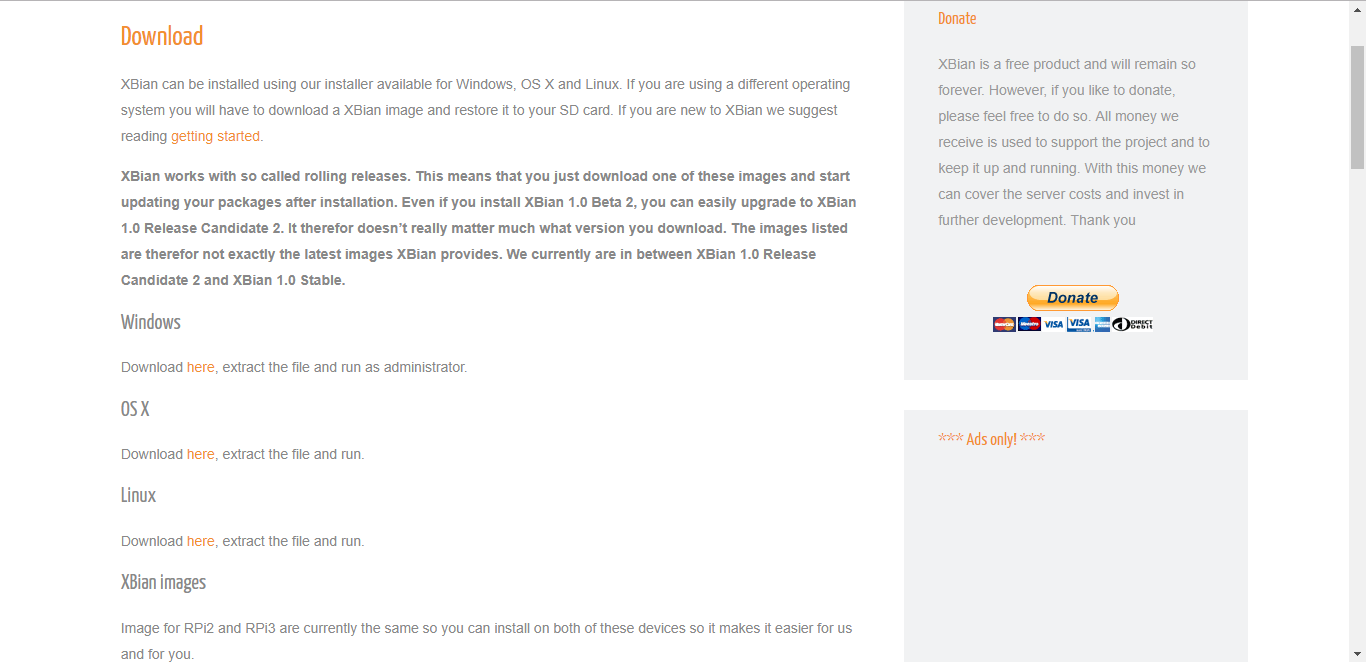
Beroende på vilken plattform du kommer att använda,Windows, MacOS eller Linux för att skapa SD-kortet, klicka på lämplig nedladdningslänk. Du kommer till Sourceforge-webbplatsen där de faktiska filerna finns och nedladdningen bör starta inom några sekunder. Vi använder Windows för den här demonstrationen. Om du använder en annan plattform kan de exakta stegen vara något annorlunda. Spara filen på din dator. Filen är en zip-fil. Du måste extrahera installationsprogrammet från zip-filen.
När detta är gjort börjar du bara installationsprogrammet. Det kräver ingen installation och kommer att starta direkt. Dessutom är det väsentligen identiskt, oavsett vilken plattform du kör.
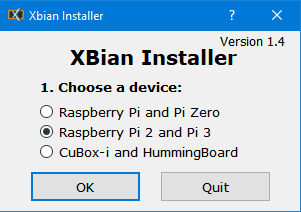
Du måste ange plattformen där du kör XBian och klicka sedan på OK.
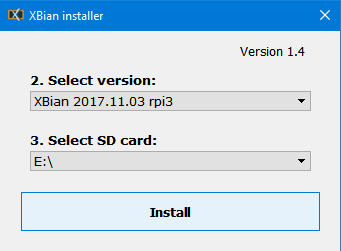
Därefter måste du välja XBian-version duvill installera. Vi föreslår att du använder den senaste tillgängliga versionen. Du måste också sätta in ditt SD-kort i datorns läsare och välja det i installationsfönstret. Sedan klickar du bara på Installera för att börja skapa SD-kortet.
Första gången du installerar en ny version av XBian, dyker ett fönster upp och ber dig bekräfta nedladdningen av bilden. Klick OK att fortsätta. Nedladdningen kan ta flera minuter, beroende på din internetanslutning.
När det är klart kommer ett annat meddelande att du måste bekräfta radering av det aktuella SD-kortinnehållet. Acceptera det och skrivprocessen för SD-kort startar. Det tar mindre än fem minuter.
Inledande konfiguration
Resten av installationen görs på Raspberry Pi. Se till att alla komponenter är korrekt sammankopplade, sätt in det nyligen skapade SD-kortet i Pi och slå på det.
Flera meddelanden visas successivt på TV-skärmen. Efter ungefär en minut hälsas du av XBian välkomstskärm. Klick Nästa för att starta den initiala konfigurationen.
Nästa är nätverkskonfigurationsskärm. Klick Hantera nätverk för att konfigurera ditt Wi-Fi eller trådbundna LAN.
För att konfigurera en Wi-Fi-anslutning väljer du wlan0 på översta raden. Status på den andra raden bör vara Ner. Klicka på den tredje raden, SSIDoch välj ditt Wi-Fi-nätverk i rutan som öppnas. En annan ruta dyker upp där du anger Wi-Fi-lösenordet och klickar på OK.
Raspberry Pi ansluter till nätverket och tar dig tillbaka till föregående skärm. Observera att statusen nu ska vara UPP. Klick Stänga längst ner till vänster då Nästa till höger.
För närvarande kan du hoppa över licensnyckeldelen och bara klicka på Nästa en gång till. Samma sak gäller återställningskonfigurationen. Du kan konfigurera det senare. För nu klickar du på Nästa om igen.
Nästa avsnitt handlar om XBian-uppdateringar. Klick Hantera uppdatering för att konfigurera det. Klicka nedåt på skärmen Sök efter uppdateringar. Det borde inte vara något om du bara laddade ner den senaste bilden när du skapade SD-kortet. Klick Stänga längst ner till vänster då Nästa till höger en gång till.
Nästa skärm är där du installerar valfria paket. För tillfället är vi bara upptagna med standardfilerna så klicka bara på Nästa. Vi är nästan klara. Klicka bara Avsluta för att slutföra den första installationen.
En snabb rundtur i XBian
Beroende på vad dina förväntningar varnär du går in i XBian blir du antingen helt besviken eller helt lycklig. Du ser, tills du gräver i det förinstallerade XBian-tillägget, är XBian precis som att använda Kodi.
I grund och botten är du i Kodi. Du har knappt någon kunskap om det underliggande operativsystemet. Allt du vet och älskar om Kodi finns där. Och det är på exakt samma plats och fungerar exakt på samma sätt. Det är tydligt att XBian huvudsakligen byggdes för att köra Kodi. Och för att vara helt ärlig gör det det mycket bra. Jag har kört Kodi på en kraftfull PC en stund och det fungerar lika bra på en Raspberry Pi som kör XBian.
När det gäller att utöka Kodis funktionalitet är du detomfattas också. Alla Kodi-lagrar, alla Kodi-tillägg kan installeras under XBian precis som det kan på alla Kodi. Och med allt på samma plats som en fristående Kodi-installation kommer alla installationsprocedurer att fungera utan förändring.
Hur XBian jämför med andra
Så unikt som det kan vara, är XBian inte den endaoperativsystem för att köra Kodi på en Raspberry Pi. LibreELEC och dess moderbolag OpenELEC är två operativsystem som bygger specifikt för att driva Kodi. Och både ser och känns nästan identiskt med XBian. OSMC är ett annat sådant operativsystem för att köra Kodi. Dess utseende är något annorlunda tack vare en anpassad hud men funktionsmässigt är alla tre relativt likvärdiga.
För mer information om dessa tre alternativ, läs vår senaste artikel: LibreELEC, OpenELEC eller OSMC - Vad är det bästa operativsystemet för mig?
XBian försöker skilja sig frånalternativ genom att inkludera några unika funktioner. En av dem är rullande utsläpp. Detta hänvisar till processen att hålla operativsystemet uppdaterat. Med XBians-alternativ görs detta genom globala bilder som innehåller alla OS-paket. Med XBian uppgraderas de enskilda paketen alla oberoende. Fördelen för användare är att de alltid har det senaste av varje paket. Däremot kommer Libre ELEC bara att släppa en ny bild när Kodi lanserar en ny version.
En annan plats där XBian sticker ut om det ärytterligare paket. Med XBian är du inte begränsad till att bara köra Kodi. Följande programvarupaket kan också installeras och köras tillsammans med Kodi
- Soffpotatis - Att söka och automatiskt ladda ner filmer från Usenet
- Hörlurar - För att ladda ner din musik-CD som ett digitalt arkiv
- NZBGet - En huvudlös Usenet-nedladdare
- Sickbeard - Samma som Couchpotato men för TV-program
- Överföring - En huvudlös torrentnedladdare
- ZFS - Världens mest avancerade filsystem
- TV-headend - För att titta på TV med Kodi
Att få installerat dessa valfria paket och använda dem ligger utanför denna artikel men det är bra att veta att med XBian är din RPi inte begränsad till bara Kodi.
Slutsats
XBian är definitivt ett bra alternativ förkör Kodi på en hallon Pi. Installationen är superenkel och så är den initiala konfigurationen. Och när det väl är igång gör det det utan problem. Separat från andra liknande operativsystem har XBian möjlighet att köra ytterligare relaterad programvara. Det är fortfarande ett mycket begränsat system som bara kommer att göra en handfull specifika saker men vad det gör, det gör mycket bra.
Har du provat att installera XBian? Hur var din upplevelse? Är du XBian-användare? Vad tycker du mest om det? Och finns det något du inte gillar eller skulle ändra? Dela dina kommentarer och frågor nedan! Vi älskar att höra från våra läsare.

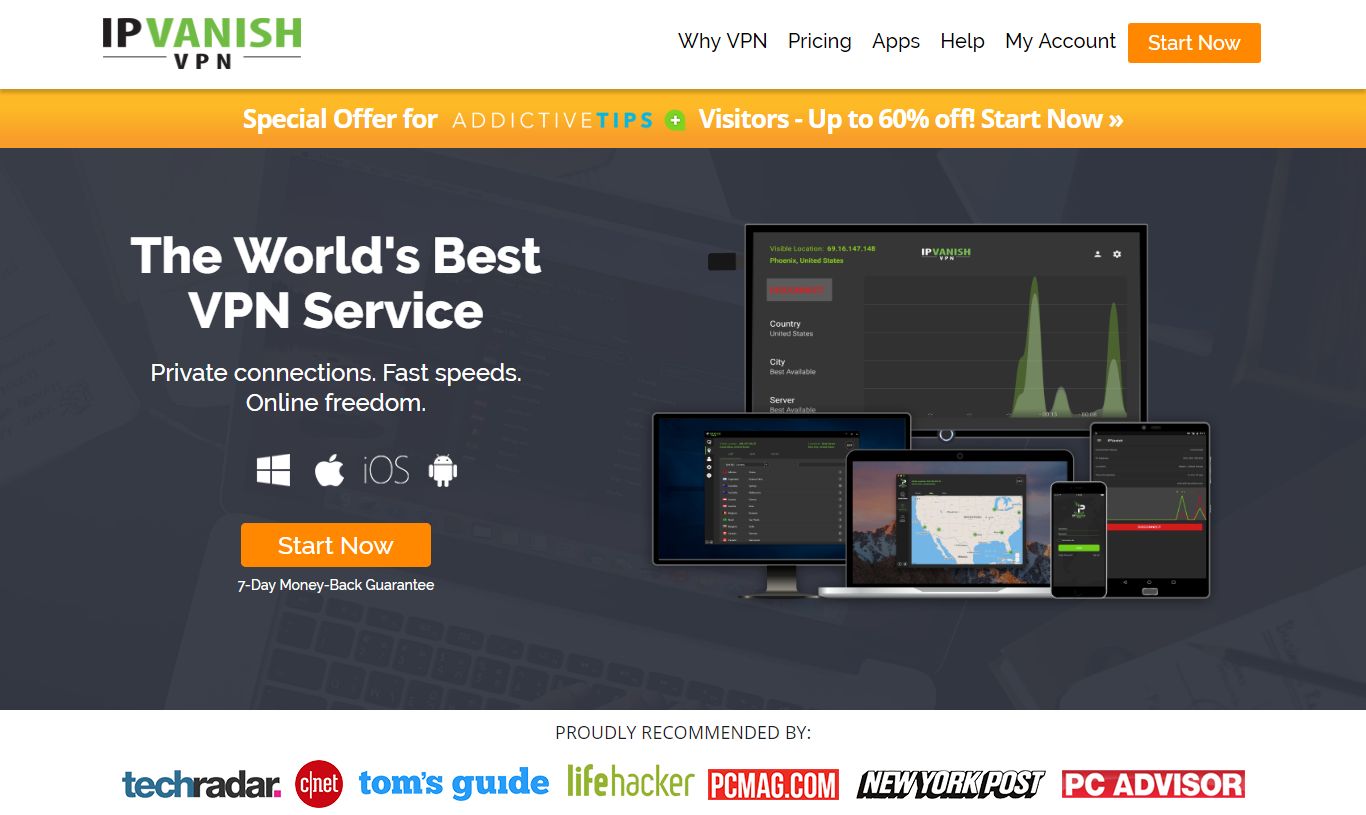


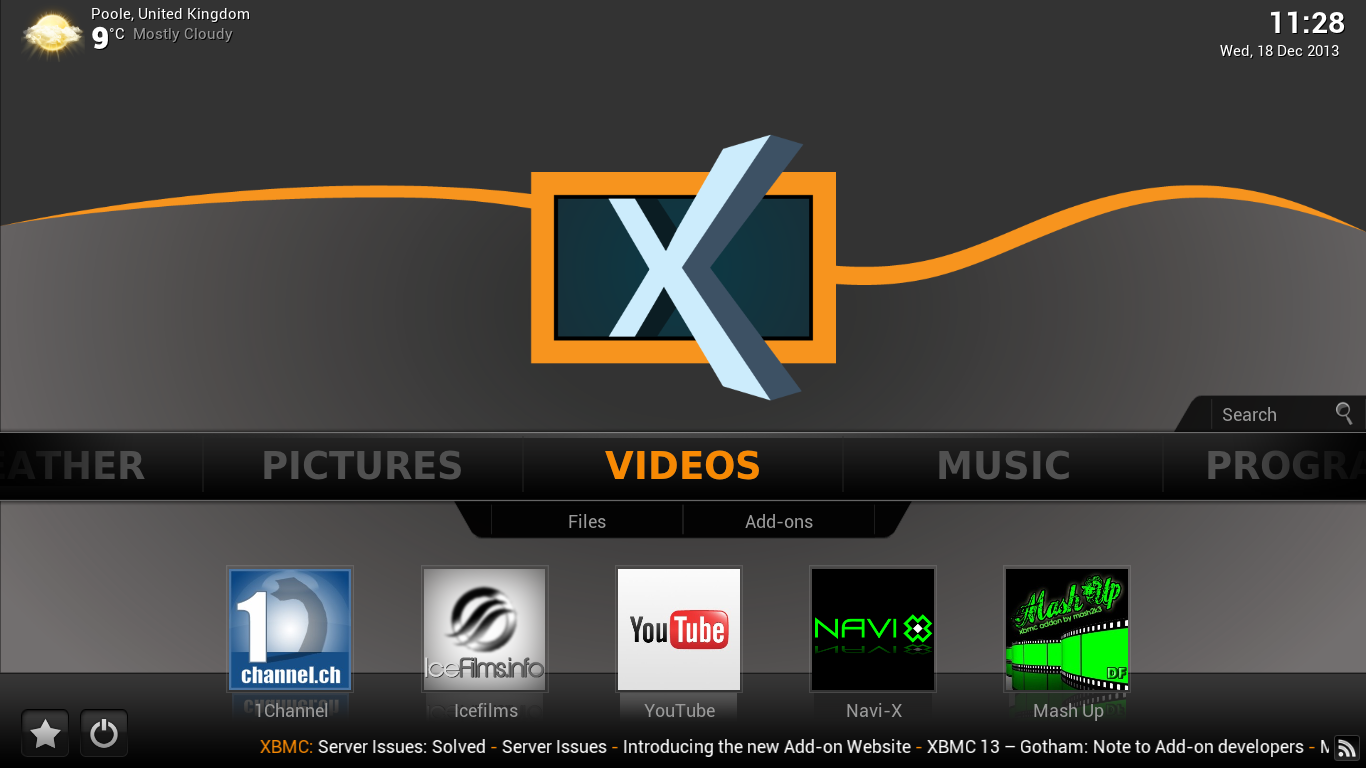
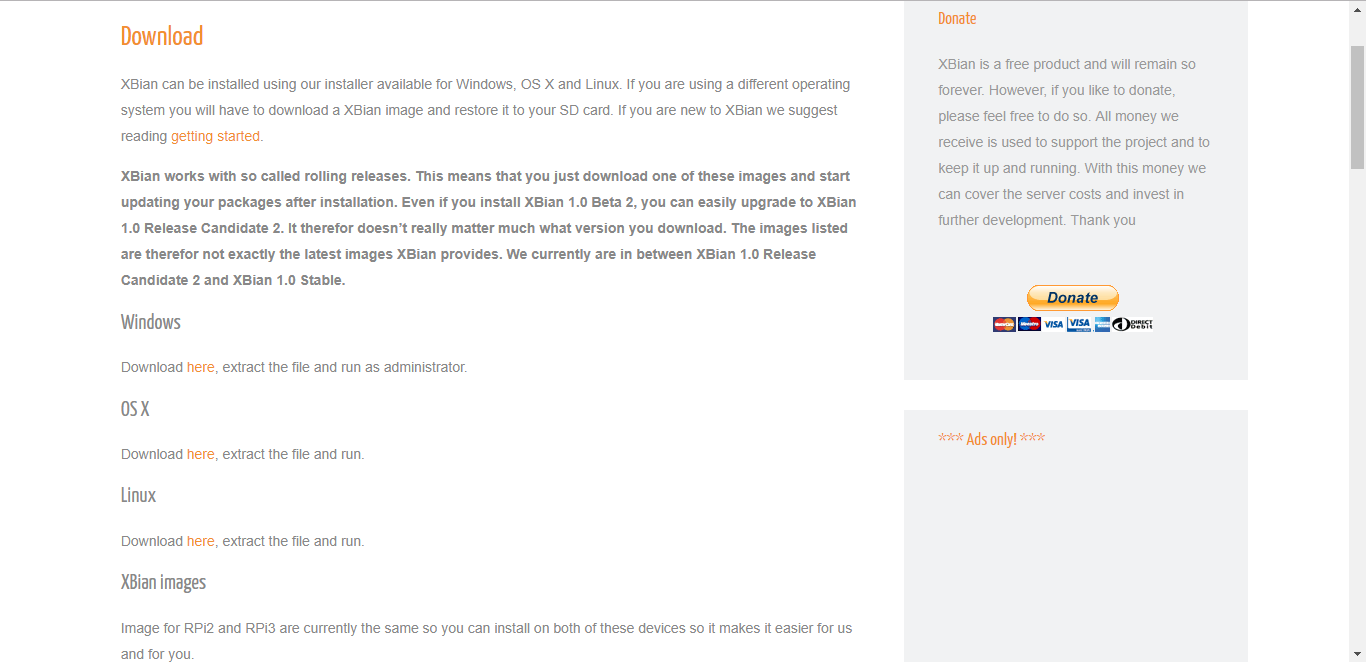
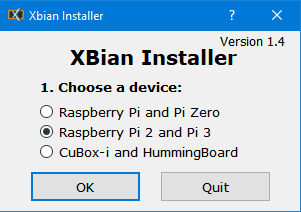
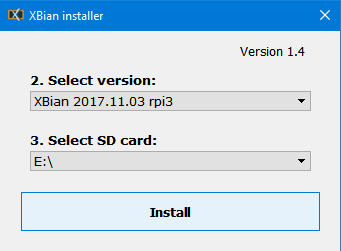












kommentarer